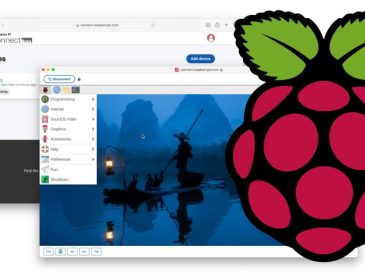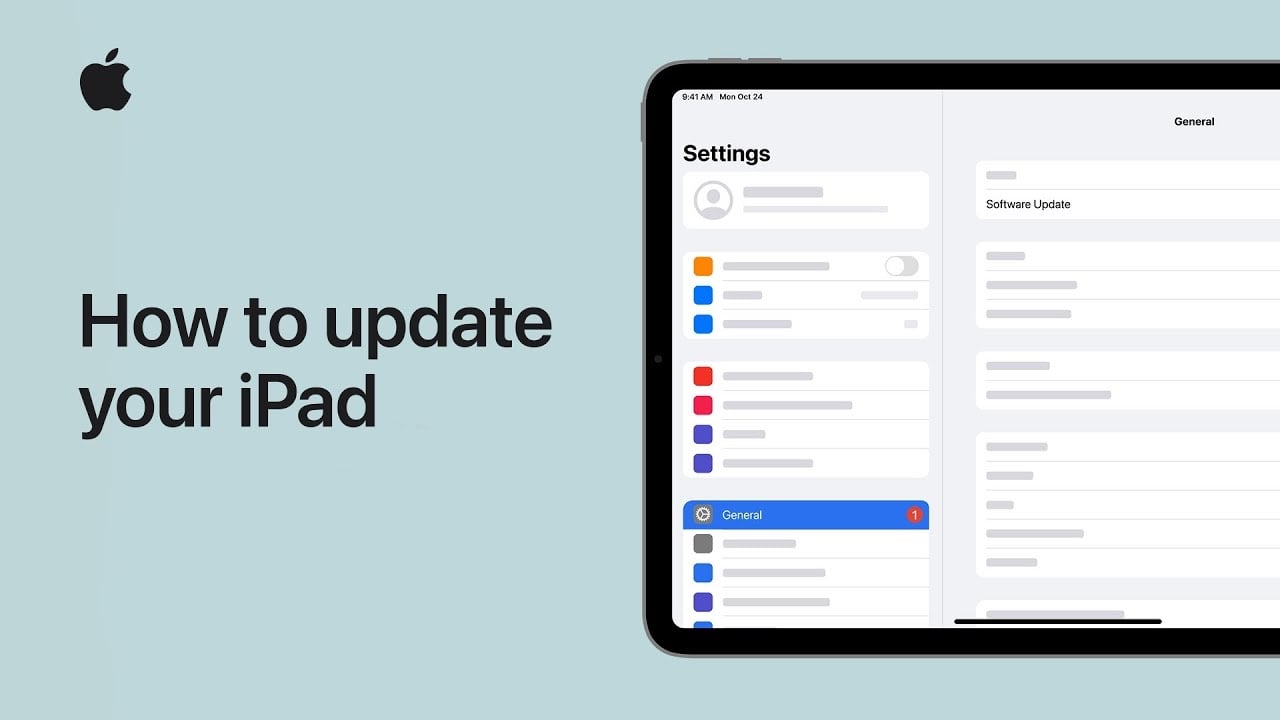
Dans le monde numérique d’aujourd’hui, qui évolue rapidement, il est plus important que jamais de maintenir votre iPad à jour. Des mises à jour régulières garantissent que votre appareil fonctionne sans problème, en toute sécurité et avec les dernières fonctionnalités disponibles. Ces mises à jour améliorent non seulement votre expérience utilisateur en améliorant la façon dont vous interagissez avec votre iPad, mais elles fournissent également des correctifs de sécurité essentiels pour protéger vos informations personnelles contre les menaces potentielles. Avant d’entamer le processus de mise à jour, il est essentiel de sauvegarder vos données afin de protéger vos fichiers, documents et souvenirs précieux.
Mettez à jour votre iPad en toute simplicité via le Wi-Fi
Si vous préférez la commodité d’une mise à jour sans fil, la mise à jour de votre iPad par Wi-Fi est un jeu d’enfant. Suivez ces étapes simples pour mettre à jour votre appareil en un rien de temps :
Regardez cette vidéo sur YouTube.
- Tout d’abord, branchez votre iPad sur une source d’alimentation et connectez-vous à un réseau Wi-Fi stable afin d’éviter toute interruption pendant le processus de mise à jour.
- Ensuite, lancez l’application Réglages sur votre iPad, touchez « Général », puis sélectionnez « Mise à jour logicielle ».
- Selon vos préférences, vous verrez l’option « Télécharger et installer » pour une mise à jour immédiate ou « Installer ce soir » pour exécuter la mise à jour pendant que vous dormez. Choisissez l’option qui convient le mieux à votre emploi du temps.
- Si vous y êtes invité, entrez votre code d’accès pour autoriser la mise à jour.
- Enfin, détendez-vous pendant que votre iPad télécharge et installe la dernière version d’iPadOS. Une fois la mise à jour terminée, votre appareil redémarrera automatiquement, prêt à être utilisé avec toutes les nouvelles fonctionnalités et améliorations.
Mettre à jour votre iPad à l’aide d’un ordinateur : Un guide simple
Pour ceux qui préfèrent utiliser un ordinateur pour mettre à jour leur iPad, voici un guide étape par étape pour rendre le processus aussi fluide que possible :
- Avant de commencer, assurez-vous d’avoir un câble compatible pour connecter votre iPad à votre ordinateur, comme un câble Lightning vers USB ou un câble USB-C, selon le modèle de votre iPad.
- Sur votre ordinateur, ouvrez Finder si vous utilisez un Mac avec macOS Catalina ou une version ultérieure, ou iTunes pour les versions antérieures de macOS ou Windows.
- Connectez votre iPad à votre ordinateur à l’aide du câble approprié.
- Dans Finder ou iTunes, sélectionnez votre iPad dans la liste des appareils et cliquez sur le bouton « Rechercher une mise à jour ».
- Si une mise à jour est disponible, cliquez sur « Télécharger et mettre à jour » et acceptez les conditions générales si nécessaire.
- Suivez les instructions qui s’affichent à l’écran pour terminer la procédure de mise à jour. Il se peut que vous ayez à saisir votre code d’accès ou à confirmer les réglages de votre appareil.
- Une fois la mise à jour terminée, votre iPad redémarre automatiquement et vous êtes prêt à profiter des dernières fonctionnalités et améliorations.
Laissez votre iPad connecté à votre ordinateur jusqu’à ce que la mise à jour soit terminée. Si le processus semble plus long que prévu, soyez patient ; votre appareil redémarrera dès que la mise à jour sera terminée.
Résumé
La mise à jour de votre iPad, que ce soit sans fil ou via un ordinateur, est une tâche simple mais cruciale que tout propriétaire d’iPad devrait effectuer en priorité. En suivant ces étapes simples, vous pouvez vous assurer que votre appareil est toujours équipé des dernières fonctionnalités, améliorations de performances et mesures de sécurité. Des mises à jour régulières permettent non seulement d’améliorer les performances générales de votre iPad, mais aussi de sécuriser votre expérience numérique en protégeant vos informations personnelles contre d’éventuelles vulnérabilités. Restez informé et profitez de ce que votre iPad a de mieux à offrir, en sachant que vous prenez des mesures proactives pour maintenir ses performances et sa sécurité optimales.
Source et crédit d’image : Apple